IIS域名绑定:
我们以站点名为test的站点为例讲解下下iis绑定域名的操作过程
1、右击新建的test站点——》选择选择属性

2、切换到网站选项——》点击高级
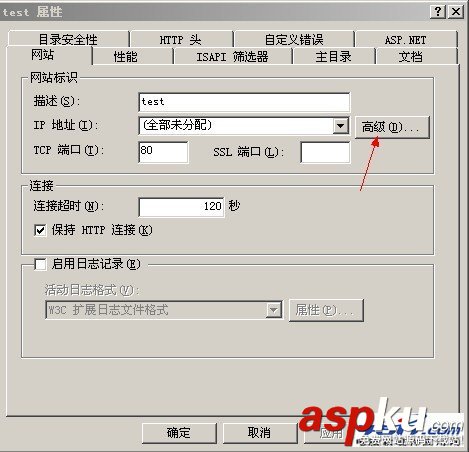
3、这里你可以看到你之前绑定的所有域名,如果需要绑定新的域名,点击添加
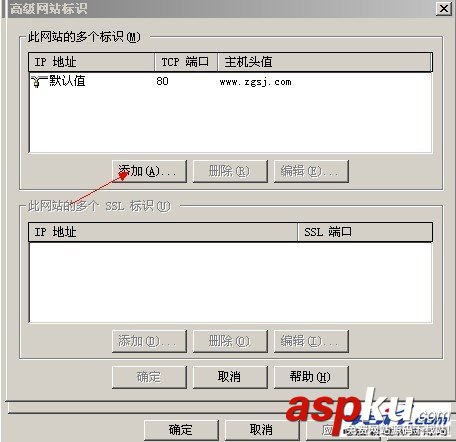
4、这里的IP地址添加你自己服务器的IP
TCP端口就是要使用的web端口,默认是80
主机头值:就是你要绑定的域名,注意这里不是加http://的
另外有一点值得注意的是vevb.com和www.vevb.com是两个不同的主机头,如果想要能使用vevb.com和www.vevb.com两个域名都能访问你的网站的话,必须把两个都绑定上去!
填写好以后确定返回上一界面

5、可以看到刚才绑定的域名了,如果还想继续绑定其他域名的话,重复添加就可以了,添加结束后点击 确定返回
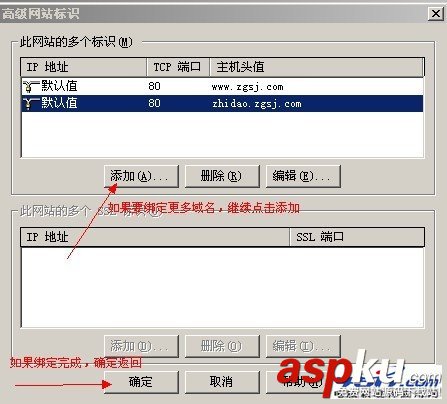
6、回到这个界面后不要忘记点击 应用 保存,确定后即完成了对test站点的域名绑定工作

新闻热点
疑难解答
图片精选